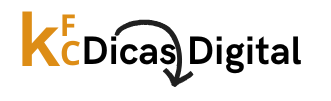O que é Quick Access (Acesso Rápido)?
Quick Access, ou Acesso Rápido, é uma funcionalidade do sistema operacional Windows que permite aos usuários acessar rapidamente arquivos e pastas que são frequentemente utilizados. Essa ferramenta foi introduzida no Windows 10 e tem como objetivo facilitar a navegação e a organização dos dados, proporcionando uma experiência mais eficiente e prática para o usuário.
Como funciona o Quick Access?
O Quick Access funciona como uma área de atalho na barra lateral do Windows Explorer. Ele exibe uma lista de pastas e arquivos que o usuário acessou recentemente, além de permitir que o usuário fixe pastas específicas para acesso rápido. Isso significa que, ao abrir o Windows Explorer, o usuário pode visualizar imediatamente suas pastas mais importantes e os arquivos mais utilizados, sem precisar navegar por várias camadas de diretórios.
Vantagens do uso do Quick Access
Uma das principais vantagens do Quick Access é a economia de tempo. Em vez de procurar por arquivos em diferentes locais do sistema, os usuários podem acessar rapidamente o que precisam. Além disso, a personalização do Acesso Rápido permite que cada usuário organize suas pastas e arquivos de acordo com suas preferências, tornando a experiência de uso mais intuitiva e eficiente.
Como adicionar pastas ao Quick Access?
Adicionar pastas ao Quick Access é um processo simples. O usuário pode clicar com o botão direito do mouse sobre a pasta desejada e selecionar a opção “Fixar no Acesso Rápido”. Essa ação fará com que a pasta apareça na seção de Acesso Rápido do Windows Explorer, permitindo que o usuário a encontre facilmente em futuras sessões.
Como remover pastas do Quick Access?
Para remover uma pasta do Quick Access, o usuário deve clicar com o botão direito do mouse sobre a pasta que deseja remover e selecionar a opção “Desafixar do Acesso Rápido”. Essa ação não exclui a pasta do sistema, mas apenas a remove da lista de acesso rápido, permitindo que o usuário mantenha sua área de trabalho organizada e livre de atalhos desnecessários.
Personalizando o Quick Access
O Quick Access também permite personalizações adicionais. Os usuários podem reorganizar a ordem das pastas fixadas simplesmente arrastando-as para a posição desejada. Essa flexibilidade ajuda a criar um fluxo de trabalho que se adapta às necessidades individuais de cada usuário, tornando a navegação ainda mais eficiente.
Diferença entre Quick Access e Bibliotecas
Embora o Quick Access e as Bibliotecas do Windows possam parecer semelhantes, eles servem a propósitos diferentes. Enquanto o Quick Access é focado em fornecer acesso rápido a arquivos e pastas frequentemente usados, as Bibliotecas são uma forma de agrupar diferentes pastas de várias localizações em uma única visualização. As Bibliotecas são mais sobre organização de conteúdo, enquanto o Quick Access é sobre acessibilidade rápida.
Problemas comuns com o Quick Access
Alguns usuários podem enfrentar problemas com o Quick Access, como a não atualização da lista de arquivos recentes. Isso pode ser resolvido ajustando as configurações de privacidade do Windows ou redefinindo o histórico de arquivos recentes. Além disso, se o Quick Access não estiver exibindo as pastas fixadas corretamente, uma reinicialização do Windows Explorer pode resolver o problema.
Quick Access em versões anteriores do Windows
Antes da introdução do Quick Access no Windows 10, os usuários contavam com a opção de “Favoritos” no Windows Explorer. Embora essa funcionalidade oferecesse uma forma de acessar pastas frequentemente usadas, o Quick Access trouxe uma abordagem mais moderna e intuitiva, com a adição de arquivos recentes e uma interface mais limpa e organizada.
Conclusão sobre Quick Access
O Quick Access (Acesso Rápido) é uma ferramenta essencial para usuários do Windows que buscam otimizar sua experiência de navegação e acesso a arquivos. Com suas funcionalidades de personalização e acesso rápido, ele se tornou um recurso indispensável para aumentar a produtividade e a eficiência no uso do sistema operacional.